Huomautus: Tämä artikkeli on täyttänyt tarkoituksensa, ja se poistetaan pian. Jotta Sivua ei löydy -ongelmat voidaan välttää, kaikki tunnetut linkit sivuun poistetaan. Jos olet luonut linkkejä tähän sivuun, poista ne, jotta verkko pysyy yhtenäisenä.
Microsoft® Lync™ 2010 -viestintäohjelmiston avulla voit ajoittaa verkkokokouksen tai neuvottelupuhelun, aloittaa ajoittamattoman jakamis- ja yhteistyöistunnon, liittyä kokoukseen ja määrittää ääniasetukset. Lisätietoja kaikista tämän oppaan tehtävistä on artikkelissa Älykäs työskentely: Lync 2010 -verkkokokouksen ajoittaminen ja siihen liittyminen.
Mitä haluat tehdä ?
Online-kokouksen tai neuvottelupuhelun ajoittaminen
Voit ajoittaa verkkokokouksen tai neuvottelupuhelun Microsoft® Outlook ® -viesti- ja yhteiskäyttösovelluksessa Microsoft® Lync™ 2010:n Online Meeting -apuohjelman avulla. Lync 2010:n online-kokousapuohjelma asennetaan automaattisesti, kun Lync 2010 on asennettuna.
Tärkeää: Lync tukee sekä verkkokokouksia että neuvottelupuheluita. Molempiin tarkoituksiin käytetään yhtä kokouspyyntöä.
Jos haluat luoda online-kokouksen tai neuvottelupuhelupyynnön Outlook, toimi seuraavasti:
-
Valitse Outlook kalenterinAloitus-välilehdessäUusi online-kokous (Microsoft® Outlook ® 2010) tai Online Meeting (Microsoft® Outlook ® 2007).
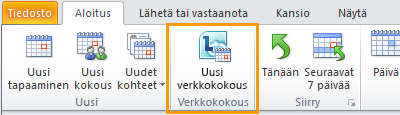
Kokouksen käyttö- ja esittäjäasetusten muuttaminen
Online-kokouksen oletusasetukset sopivat parhaiten pieniin neuvottelupuheluihin tai jakamis- ja yhteiskäyttöistuntoihin organisaation sisällä olevien henkilöiden kanssa. Jos järjestät online-kokousta organisaation ulkopuolisten henkilöiden kanssa tai kokous on epätavallisen suuri, määritä seuraavat asiat Online-kokouksen asetukset -valintaikkunan avulla:
-
Ken pitäisi odottaa odotustila ennen kuin hänet hyväksytään kokoukseen?
-
Ken pitäisi olla esittäjä oikeuksia kokouksen aikana?
Voit määrittää käyttö- ja esittäjäasetukset seuraavasti:
-
Valitse kokouspyynnön Kokous-välilehden Online-kokous-ryhmästäKokousasetukset.
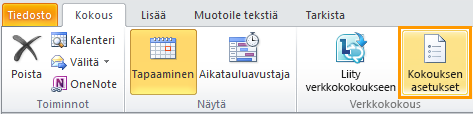
-
Valitse Online-kokouksen asetukset -valintaikkunassa Mukauta kokouksen käyttöoikeuksia ja esittäjiä -valintaruutu.
Ajoittamattoman kokouksen aloittaminen
Jos haluat aloittaa ajoittamattoman kokouksen Pikakokous-komennolla , toimi seuraavasti:
-
Napsauta Lyncin pääikkunassa Näytä valikko -nuolta

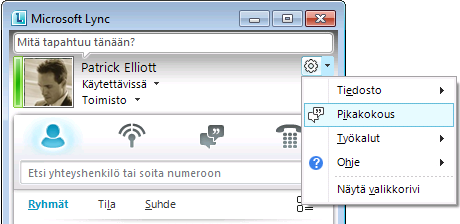
-
Napsauta ryhmäkeskusteluikkunassa Ihmiset-asetukset-painiketta

-
Voit kutsua henkilöitä yhteystietoluettelosta valitsemalla Kutsu nimellä tai Puhelin Numero, kirjoittamalla puhelinnumeron tai valitsemalla yhden tai useamman yhteyshenkilön ja valitsemalla sitten OK.
-
Jos haluat kutsua henkilöitä lähettämällä sähköpostiviestin, valitse Kutsu sähköpostitse ja täytä sitten kokouspyyntö.
-
Ajoitettuun verkkokokoukseen tai neuvottelupuheluun liittyminen
Voit liittyä ajoitettuun kokoukseen tai neuvottelupuheluun seuraavasti:
-
Avaa Outlook kalenterissa kokous, johon haluat liittyä.
-
Valitse kokouspyynnössä Liity online-kokoukseen.
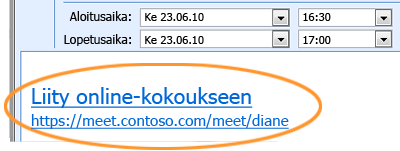
Ajoittamattomaan kokoukseen liittyminen
Sinut voidaan kutsua ajoittamattomaan kokoukseen tai Pikakokous-kokoukseen tai jo käynnissä olevaan kokoukseen.
-
Valitse ilmaisinalueella tehtäväpalkin oikeassa reunassa olevassa ilmoituksessa Liity.
Ääniasetusten määrittäminen
Voit määrittää Lyncin muodostamaan yhteyden kokouksen ääneen samalla tavalla joka kerta tai pyytääksesi haluamaasi vaihtoehtoa.
-
Napsauta Lyncin pääikkunassa Asetukset-painiketta

-
Valitse Lync – asetukset -valintaikkunassa Puhelimet ja tee Neuvottelupuheluihin liittyminen -kohdan Liity kokoukseen -äänikokeilu -ruudussa jompikumpi seuraavista:
-
Jos haluat käyttää integroitua tietokoneen ääntä kokousten aikana, valitse Lync.
-
Jos haluat, että Microsoft® Lync™ Server 2010 soittaa sinulle, valitse luettelosta puhelinnumero.
Huomautus: Jos et näe haluamaasi puhelinnumeroa, kirjoita se valintaikkunan yläosassa olevaan Omat puhelinnumerot -kohtaan.
-
Jos haluat soittaa kokouksiin puhelimella, valitse Älä liity ääneen

-
-
(Valinnainen) Valitse Neuvottelupuheluihin liittyminen -kohdassa Kehota minua ennen liittymistä vahvistamaan tai valitsemaan toinen äänilähde -valintaruutu. Valitse tämä asetus, jos ääniasetuksesi muuttuvat usein.










